So löschen Sie eine Datei aus Google Drive auf dem Desktop und auf Mobilgeräten
Google Drive ist eine hervorragende Cloud-Speicherlösung, auf die von zahlreichen Geräten aus zugegriffen werden kann. Unabhängig davon, ob Sie den Großteil Ihrer Google Drive-Uploads oder -Downloads von einem PC, Chromebook oder Mobilgerät aus durchführen, wird es eine Zeit geben, in der Sie eine Datei (oder zwei) löschen müssen. Glücklicherweise könnte der Löschvorgang nicht einfacher sein. Wir haben außerdem diesen hilfreichen Leitfaden zusammengestellt, der Ihnen zeigt, wie Sie Ihre Drive-Inhalte auf verschiedene Arten in den Papierkorb verschieben können.
So löschen Sie eine Datei
Schritt 1: Gehen Sie zur Hauptseite Ihres Google Drive-Kontos.
Schritt 2: Um eine Datei zu löschen, klicken Sie mit der rechten Maustaste auf die Datei, die Sie löschen möchten. Klicken Sie unten in der Dropdown-Liste auf die Schaltfläche „Entfernen“ .

Schritt 3: Klicken Sie alternativ auf die Datei, die Sie löschen möchten, und klicken Sie dann in der oberen Leiste, in der sich alle Tools befinden, auf das Papierkorbsymbol mit der Bezeichnung „Entfernen“.
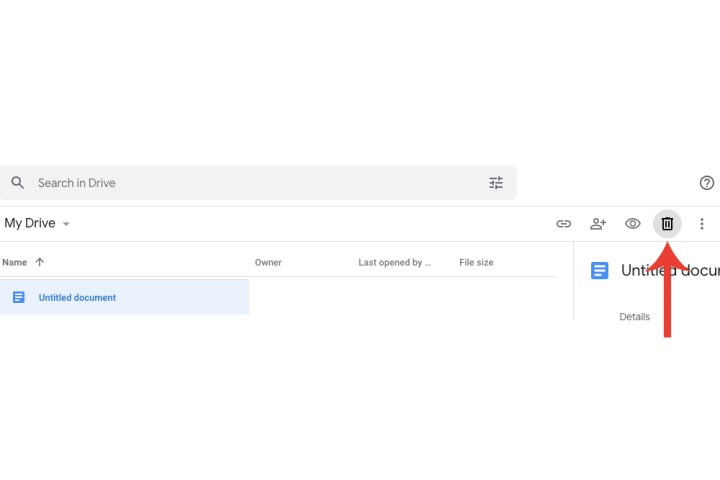
Schritt 4: Um das Löschen einer Datei zu bestätigen, müssen Sie zur Seite „Papierkorb“ von Google Drive gehen. Klicken Sie im Seitenleistenbereich auf Papierkorb .
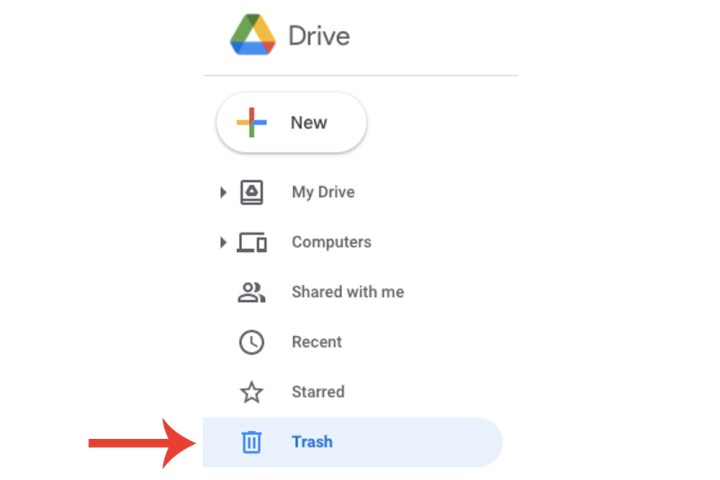
Schritt 5: Klicken Sie mit der rechten Maustaste auf die Datei, die Sie in den Papierkorb verschoben haben, und klicken Sie auf die Schaltfläche „Für immer löschen“ .
Sie können die Datei auch löschen, indem Sie einmal auf die Datei klicken und dann oben rechts das Symbol „Für immer löschen“ auswählen.
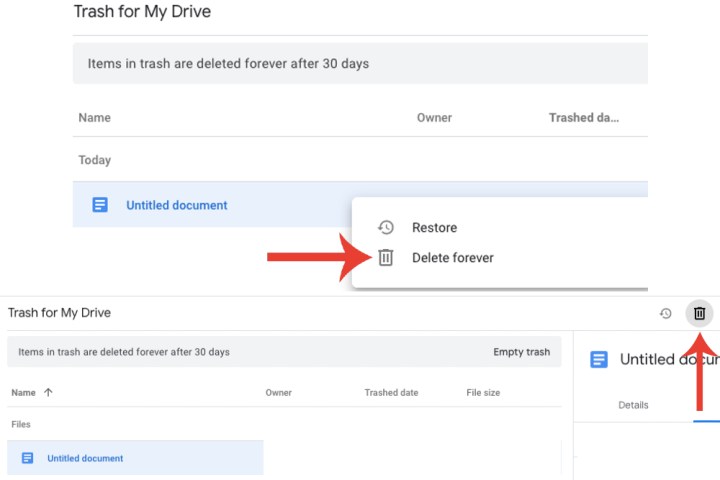
So löschen Sie mehrere Dateien
Wenn Sie mehrere Drive-Dateien auf einen Schlag in den Müll werfen möchten, könnte der Vorgang nicht einfacher sein. Für Windows- und macOS-Benutzer halten Sie einfach die Strg- oder Befehlstaste gedrückt, während Sie den Dateistapel auswählen, den Sie löschen möchten. Sobald alle ausgewählt sind, tippen oder klicken Sie auf die Schaltfläche „In den Papierkorb verschieben“ . Das ist alles dazu!
So stellen Sie gelöschte Dateien wieder her
Machen Sie sich keine Sorgen, wenn Sie versehentlich eine Datei gelöscht haben. Das ist zu erwarten, wenn Ihr Google Drive mit all Ihren Dateien überlastet ist. Gehen Sie bei geöffnetem Google Drive zum Papierkorb , klicken Sie mit der rechten Maustaste auf die versehentlich gelöschte Datei und klicken Sie auf die Option „Wiederherstellen“ .
Beachten Sie, dass Google Drive Dateien im Papierkorb nach 30 Tagen automatisch löscht.
